教你如何装软件 Android软件安装教程
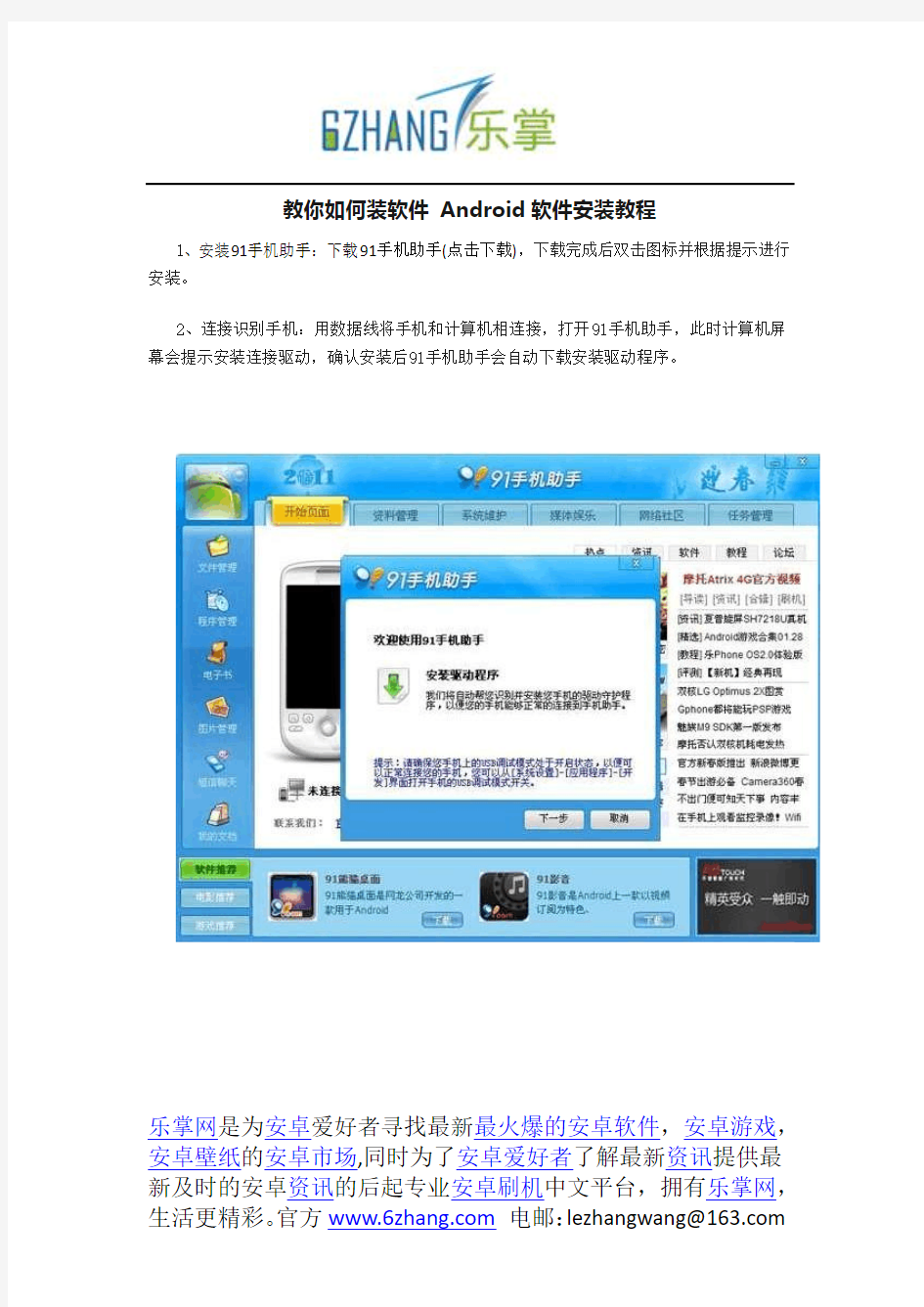
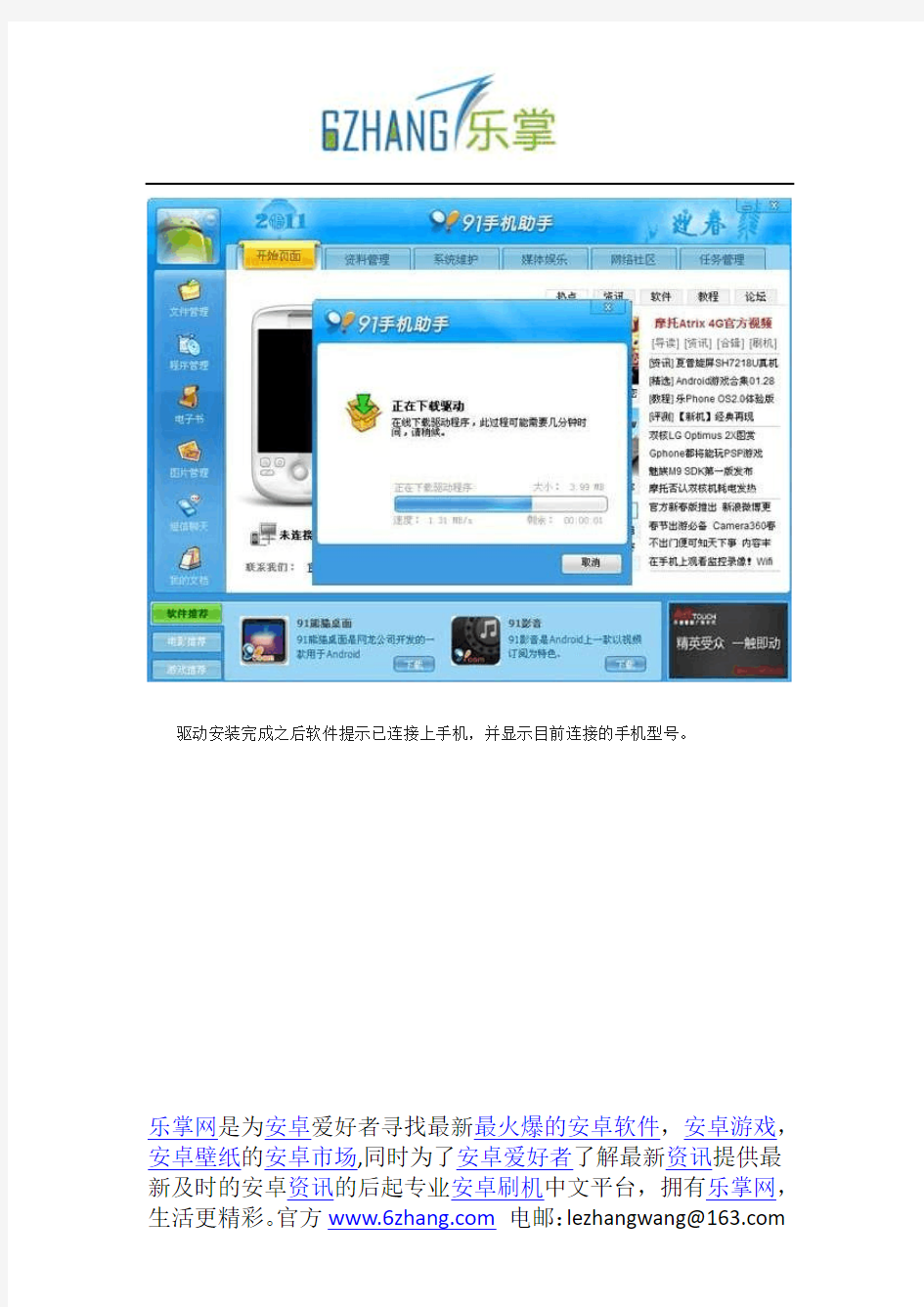
教你如何装软件Android软件安装教程
1、安装91手机助手:下载91手机助手(点击下载),下载完成后双击图标并根据提示进行安装。
2、连接识别手机:用数据线将手机和计算机相连接,打开91手机助手,此时计算机屏幕会提示安装连接驱动,确认安装后91手机助手会自动下载安装驱动程序。
乐掌网是为安卓爱好者寻找最新最火爆的安卓软件,安卓游戏,安卓壁纸的安卓市场,同时为了安卓爱好者了解最新资讯提供最新及时的安卓资讯的后起专业安卓刷机中文平台,拥有乐掌网,
驱动安装完成之后软件提示已连接上手机,并显示目前连接的手机型号。
乐掌网是为安卓爱好者寻找最新最火爆的安卓软件,安卓游戏,安卓壁纸的安卓市场,同时为了安卓爱好者了解最新资讯提供最新及时的安卓资讯的后起专业安卓刷机中文平台,拥有乐掌网,
3、安装软件:双击下载的后缀名为.apk的文件,计算机屏幕会弹出对话框,点击安装软件即开始安装到手机上,软件安装完成之后对话框会提示安装成功并倒数5秒自动关闭。
乐掌网是为安卓爱好者寻找最新最火爆的安卓软件,安卓游戏,安卓壁纸的安卓市场,同时为了安卓爱好者了解最新资讯提供最新及时的安卓资讯的后起专业安卓刷机中文平台,拥有乐掌网,
提示:浏览器或下载工具有可能把的下载的文件后缀名为.zip,如果碰到这种情况将文件重命名为.apk后缀即可。
4、运行软件:进入手机程序菜单,找到安装的软件点击即可运行该软件。
附注:这里需要跟大家解释一下关于如何将软件安装到SD卡里的问题。
Android系统是基于Linux平台进行设计的操作系统,而Linux支持的文件系统格式是ext2,我们一般购买的存储卡都是fat32格式的,并没有办法直接使用,Google的设计师们也认为使用机器本身自带的内存更快更稳定,因此在2.2固件之前官方固件都是不支持把软件装到存储卡的。
但是人民的智慧是无穷的,既然官方不支持,我们就自己动手!上述中我们提到了,阻止把软件装到SD卡的问题主要有两个,一是存储卡不支持,二是固件不支持。因此我们的解决办法也针对这两个问题,搞定它就能够实现把软件装到存储卡,这里我们常常把这个过
乐掌网是为安卓爱好者寻找最新最火爆的安卓软件,安卓游戏,安卓壁纸的安卓市场,同时为了安卓爱好者了解最新资讯提供最新及时的安卓资讯的后起专业安卓刷机中文平台,拥有乐掌网,
程叫APP2SD(即APP TO SD,把软件装到SD卡的意思)。
简要步骤说明:
1、在电脑上下载Acronis Disk Director Suite,安装完后把卡放到读卡器里面插入USB,用软件格式化成ext2格式。
2、刷一个支持APP2SD的固件,目前市面上大多数使用中的固件是已经APP2SD过的,大家可以在设置里面找到手机的详细固件信息,上网查看看固件是否已经APP2SD过,这样就不用重新刷固件了。
乐掌网是为安卓爱好者寻找最新最火爆的安卓软件,安卓游戏,安卓壁纸的安卓市场,同时为了安卓爱好者了解最新资讯提供最新及时的安卓资讯的后起专业安卓刷机中文平台,拥有乐掌网,
androidAPK应用安装过程以及默认安装路径
应用安装过程以及默认安装路径 分类: 一:安装过程 是类似或的文件格式。通过将文件直接传到模拟器或手机中执行即可安装。 应用安装有如下四种方式 1. 系统应用安装――开机时完成,没有安装界面 2. 网络下载应用安装――通过应用完成,没有安装界面 3. 工具安装――没有安装界面。 4. 第三方应用安装――通过卡里的文件安装,有安装界面,由应用处理安装及卸载过程的界面。 应用安装的流程及路径 应用安装涉及到如下几个目录: 系统自带的应用程序,无法删除 用户程序安装的目录,有删除权限。
安装时把文件复制到此目录 存放应用程序的数据 将中的文件安装到目录下(文件是虚拟机的可执行文件,其大小约为原始文件大小的四分之一) 安装过程:复制安装包到目录下,解压并扫描安装包,把文件(字节码)保存到目录,并目录下创建对应的应用数据目录。 卸载过程:删除安装过程中在上述三个目录下创建的文件及目录。 一、系统应用安装: 处理各种应用的安装,卸载,管理等工作,开机时由启动此服务 (源文件路径:\\\\\\\\) 服务启动的流程: 1. 首先扫描安装“\”目录下的包
1. (, | ); 2.第二步扫描安装“\”目录下的各个系统应用 (, ); 3.第三步扫描“\”目录,即用户安装的第三方应用 (, 0, ); 4.第四步扫描" \"目录,即安装保护的文件(目前没有遇到过此类的应用)。(,0, | ); 安装应用的过程 1(, , ) 遍历安装指定目录下的文件
2(, , , , ) 安装文件 3( , , , , , ) 通过解析安装包获取到安装包的信息结构4(, ); 实现文件复制的安装过程(源文件路径:\\\\) 二、从上下载应用:
android apk安装包的制作过程图解
Android程序安装包APK的制作 完成Android项目后,需要将程序打包成APK文件(Android Package),其后缀名为".apk"。打包的APK 文件可以在Android模拟器或者Android手机上安装运行。 Android系统要求具有开发者签名的私人密钥的应用程序才可以被安装。 Android项目打包和生成数字签名可以使用命令行的方式,但Eclipse中的向导可以方便快捷的完成整个流程。 以HelloWorld为例,介绍如何生成APK。 Android项目编译运行后,右键单击项目名称,选择"Android Tools",再选择"Export Signed Application Package..."(输出签名的应用程序包)。 直接点击Next按钮,进入Keystore设置窗口。其中,Location为证书的目录地址,Password/Comfirm 为证书的密码。
打包程序时系统要求使用数字证书。如果没有数字证书,选择"Create new keystore",设置目录地址和密码,创建新的数字证书。 点击Next按钮,设置证书的信息。Alias:数字证书的名称;Password/Comfirm:证书的密码;Validity(years):证书的有效期;其他信息按需要填写。
完成证书信息设置后点击Next按钮,完成APK打包,如下图所示,生成的APK文件为:E:\Android\keystore\HelloWorld.apk。
如果已有数字证书,可以选择"Use existing keystore",然后点击Browser按钮进行选择,输入密码后点击Next按钮进行下一步。如果没有数字证书,选择"Create new keystore",设置目录地址和密码,创建新的数字证书。
android APK应用安装过程以及默认安装路径
android APK应用安装过程以及默认安装路径 分类: Android 一:安装过程 APK是类似Symbian Sis或Sisx的文件格式。通过将APK文件直接传到Android模拟器或Android手机中执行即可安装。 Android应用安装有如下四种方式 1. 系统应用安装――开机时完成,没有安装界面 2. 网络下载应用安装――通过market应用完成,没有安装界面 3. ADB工具安装――没有安装界面。 4. 第三方应用安装――通过SD卡里的APK文件安装,有安装界面,由packageinstaller.apk应用处理安装及卸载过程的界面。 应用安装的流程及路径 应用安装涉及到如下几个目录: system/app 系统自带的应用程序,无法删除 data/app 用户程序安装的目录,有删除权限。
安装时把apk文件复制到此目录 data/data 存放应用程序的数据 Data/dalvik-cache 将apk中的dex文件安装到dalvik-cache目录下(dex文件是dalvik虚拟机的可执行文件,其大小约为原始apk文件大小的四分之一) 安装过程:复制APK安装包到data/app目录下,解压并扫描安装包,把dex文件(Dalvik 字节码)保存到dalvik-cache目录,并data/data目录下创建对应的应用数据目录。 卸载过程:删除安装过程中在上述三个目录下创建的文件及目录。 一、系统应用安装: PackageManagerService处理各种应用的安装,卸载,管理等工作,开机时由systemServer 启动此服务 (源文件路径: android\frameworks\base\services\java\com\android\server\PackageManagerService.jav a) PackageManagerService服务启动的流程:
Android程序开发实验报告
山西大学 物理电子工程学院 论文题目:基于Android系统的GPS 程序开发 学号:* 姓名:* * * 指导老师:* *
摘要 在日常生活中,我们经常需要知道自己的具体位置,尤其是在 旅游或陌生城市中。而手机作为目前最常见、最方便的电子信息载体,无疑是我们最好的选择。为了让智能手机用户能够随时随地查询GPS 所提供的服务,一种高效的办法就是将应用系统的功能拓展到手机终端上。本文选择的是最常见的Android系统的程序开发。对于软件从业人员来说,该平台具有无限的吸引力。 因此,本文首先介绍安卓系统在个人计算机上开发平台的搭建,并尝试在安卓系统上开发一款基于手机自带GPS组件的GPS应用。 关键字:Android,GPS,SDK,JDK,ADT,Eclipse 一引言 (一)开发背景 随着网络世界的深入生活,地球网络化已经是一条必然之路。而今后的网络也将逐渐的走向移动互联网的轨道。像手机,平板计算机,笔记本计算机等可以搭乘移动互联网的产品中使用人数最多的数码产品便是智能手机了。它已经在逐步的取代其他的电子产品的市场份额。据《2013-2017年中国智能手机行业市场需求预测与投资战略规划分析报告》估算,2012前三季度,全球智能手机用户总数已经突破了10亿大关。而2011前三季度的用户量只有约7亿户。可以看出,智能手机市场的潜力不可估量。
(二)Android 与GPS 简介 1.Android 是一种基于Linux 的自由及开放源代码的操作系统,主要使用于移动设 备,如智能手机和平板计算机,由Google 公 司和开放手机联盟领导及开发。 2011年第一季度,Android 在全球的市场份额首次超过塞班系统,跃居全球第一。 2012年11月数据显示,Android 占据全球智能手机操作系统市场76%的份额,中国市场占有率为90%。 Android 的系统架构和其操作系统一 样,采用了分层的架构。从架构图看, Android 分为四个层,从高层到低层分别是应用程序层、应用程序框架层、系统运 行库层和Linux 内核层。 Android 系统所具有的特点有:开放性、丰富的硬件、方便开发。 2.GPS 是英文Global Positioning System (全球定位系统) 的简称。GPS 起始于1958年美国军方的一个项目, 1964年投入使用。GPS 定位的基本原理是根据高速运动的卫星瞬间位置作为已知的起算数据,采用空间距离后方交会的方法,确定待测点的位置。GPS 由空间部分、地面控制系统、用户设备部分三部分组成。作为先进的测量手段和新的生产力,GPS 已经融入了国民经济建设、国防建设和社会发展的各个应用领域。GPS 技术与我们的日常生活日益相关。
Android开发流程
Android开发流程 1.创建Android project(HelloWorld项目) 打开Eclipse,点击菜单【File】-à【New】,过程如下图所示. 进入如下对话框
选择【Android Projet】,点击【Next】,进入如下界面。 创建项目选项卡的相关属性 【New Android Project】选项卡属性介绍
Project name 项目名称,本例指定为“HelloWorld”. Contents 设定项目存放的位置,默认放于Workspace中。 Build Target 设定项目运行的目标版本,我们选择最新版本Android 2.2,这就意味着这个项目是基于Android 2.2 版本开发的。 Application name 本项目的应用名称为“Android,你好”。应用名称会在手机程序列表中该应用的图标下方显示,并且在该项目运行时应用名称会在标题栏显示。 Package name 本项目的包名为“com.simcomandroid.hello”. 包结构是java语言的一种规范。 Create Activity ADT会根据此名称自动为项目创建同名的Activity类,建议以“Activity”作为后缀,方便阅读和理解,该项可选,如果不需要ADT自动生成Activity,则可以不选。本例指定为“HelloActivity”. Min SDK V ersion 8这个数字代表了该项目运行的Andriod平台的最低版本是Android 2.2 .比2.2低的版本都不能运行该项目。
最终【New Android Project】选项卡如下图,
软件安装通用教程(软件安装注意事项)
软件安装通用教程 一.认识常用软件 1.电脑检测、优化、管理:360安全卫士、腾讯电脑管家等; 2.杀毒软件:360杀毒、腾讯电脑管家、金山毒霸、瑞星等; 3.聊天软件:QQ、MSN、微信等; 4.浏览器:QQ、360、搜狗、遨游、世界之窗、腾讯TT等; 5.输入法:搜狗拼音、QQ拼音、极品五笔、万能五笔等; 6.图片浏览:2345看图王、美图看看、光影看看、可牛看图、QQ影像等; 7.图片处理:美图秀秀、光影魔术手、PS等; 8.音频播放:酷狗音乐、酷我音乐、百度音乐、QQ音乐等; 9.视频播放:优酷、暴风影音、爱奇艺、迅雷看看、QQ影音; 10.压缩软件:WinRAR、2345好压、快压等; 11.办公软件:微软Office、金山WPS、永中Office等; 12.设计软件:PS、AI、CAD、3D等; 二.准备(检查电脑配置) 1.计算机/属性 2.控制面板/系统 重点检查以下两项: 1、自己操作系统版本:Windows系统(具体哪个版本)或Mac系统; 2、系统类型是32位还是64位系统 三.获取安装程序 1.安装光盘/U盘; 2.从官方网站下载; 3.从第三方网站下载(百度软件中心、太平洋下载中心、ZOL中关村在线等); 4.通过第三方管理软件下载安装(360软件管家、QQ软件管家等)。 5.购买 四.安装 1.常规安装方式 1)安装文件为单个文件的情况(双击exe或msi文件); 2)安装文件为多个文件的情况(双击setup.exe或install.exe或与软件名称相同的文件)2.绿色版 所谓绿色版或者绿色软件指的是不用安装的软件,通常情况是是一个压缩文件,解压后就能直接运行的,也可以拷贝到便携的U盘上到处运行,精简、免安装、移植性强。当然有些需要运行注册表文件。绿化版卸载也很简单,直接删除原文件即可。 3.破解版
Android开发环境搭建图解教程(完整过程详细步骤)
Android开发环境搭建图解教程 一、开发环境搭建 在搭建Android开发环境之前,首先要了解Android对操作系统的要求:Android可以运行在Windows XP及以上的版本上,也可以运行在Mac OS和Linux 等操作系统上,本文以Windows XP为依托进行Android开发环境搭建的讲解。1.安装JDK和配置Java开发环境 Android应用程序开发使用Java语言,因此首先需要搭建Java程序开发运行环境,Java的开发环境称为JDK(Java Development Kit),是Sun Microsystems 针对java程序员开发的产品,自从Java推出以来,JDK已经成为最广泛的Java SDK。JDK是整个Java的核心,包括了Java运行环境JRE(Java Runtime Environment)、Java工具和Java基础类库。 1.1 下载JDK 当前最新版JDK的下载地址为: .oracle./technetwork/java/javase/downloads/jdk-7u2-download-1377129.html 图 1 - 1 1.2 配置JDK
右键点击“我的电脑”,选择“属性”→“高级”→“环境变量”→“系统变量”,找到“Path”变量名(如果没有就新建一个名为“Path”的变量),点击“编辑”按钮,添加JDK安装目录中的“bin”文件夹路径,以分号隔开,如图1-2所示,然后点击“确定”按钮完成设定。 图 1 - 2 再找到“CLASSPATH”变量(如果没有,以同样方法新建一个),输入JDK 安装目录中的“lib”及“demo”的路径,如图1-3所示,点击“确定”按钮完成设定。 1.3 验证JDK是否安装配置成功 安装配置完成之后,需要测试JDK是否安装配置成功。在Windows XP系统中点击“开始”→“运行”,输入“CMD”回车进入命令行模式,键入命令“java -version”,运行结果如图 1-4所示,表示安装JDK安装成功(显示的版本号根据具体情况可能有所不同)。 然后键入命令“javac”,运行结果如图1-5所示,表示JDK环境配置正确。
Android程序开发课程标准
《Android程序开发》课程标准 课程编码:01012**** 课程类别:专业必修 适用专业:计算机应用技术授课单位:软件设计教研室 学分:?学时:?*? 编写执笔人及编写日期:董礼 2012.1.6 审定负责人及审定日期: 一、制定课程标准的依据 本课程标准的制定依据是以教高[2006]16号文件的精神为指导,结合高职高专教育中计算机应用技术专业的办学理念及社会所需人才为标准。 二、课程的性质与作用 课程的性质该课程是计算机应用技术专业Java方向的专业课程 课程的作用学习Android程序开发课程首先能让学生熟悉Android系统,进而能够掌握为使用该系统的便携设备设计程序的能力。 三、课程设计理念及思路 课程设计理念:高职教育的集中实践教学环节也要明确必要的理论知识深化和拓展的要求,不能局限于单纯的技能训练作用。单纯的技能训练不是高职教育的理想课程。以职业能力培养为重点,以就业为导向,培养学生具备职业市场所需的职业能力,生涯发展所需的能力和终身学习的能力。 课程设计思路:基于工作过程开发课程,以行动导向进行教学设计,以学生为主体,以实训为手段,设计出理论学习与技能掌握相融合的课程内容体系。教学整体设计“以职业技能培养为目标、以施工任务(项目)为载体、理论学习与实践操作结合。 四、本课程与其它课程的关系
表1 与前期课程的关系 五、课程的教学目标 通过这门课程的学习,使学生对Android程序开发有一个全面的了解,掌握相关的知识点,在软件设计中能灵活地运用这几种技术进行系统开发。 职业能力目标:培养学生编写规范化的程序代码,自主的学习能力,良好的与人沟通能力,良好的团队合作精神。 六、课程的内容与要求 按照课程教学目标及岗位职业素质的要求,结合学生的认知特点,设计教学单元和教学内容如下:
爱普生机器人软件安装及使用教程
爱普生机器人软件安装 及使用教程 Company Document number:WUUT-WUUY-WBBGB-BWYTT-1982GT
爱普生机器人软件安装及使用教程一、EPSONRC+开发软件的安装 打开EpsonRC50文件夹,双击开始安装。 出现上面显示的界面后,按按钮。 出现上面显示的界面后,再接着按按钮。 目标驱动器不必选择,直接按按钮。 上面可勾选部分为手册和模拟器实例,可以按默认安装,直接按按钮进行到安装的下一步。 按按钮选择继续安装。 会出现下面的安装进度界面,大约需要等待几分钟,整个EpsonRC50软件安装完成。 安装完成后,将弹出下面的窗口。按按钮完成软件的安装。 此时,在用户的桌面上会出现下面两个图标 前一个图标用于软件的开发和调试,后面的图标用于对工作流程的监视。 二、IP地址的设置 用普通网线连接机器人和开发用电脑。 打开本地连接,弹出“本地连接属性”页面。
双击项,将打开Internet协议(TCP/IP)属性页面,修改IP地址等项为下图的值。按键。完成IP的设定。 三、EPSONRC+软件使用 双击图标,启动EPSONRC+软件。 1.网络通讯的设置 在EPSONRC+软件菜单中点击“设置”菜单项,单击选择 项目。将弹出下面“电脑与控制器通信”页面。 点击按钮。 选择选项,按键,完成添加网络通讯功能。 按钮,完成软件中连接IP的设置。设置完成后页面显示为下图。 检查网线连接是否正常,正常则单击新添加的Ethernet项,按按钮,弹出下面页面。 选项表示电脑只作为监视器使用,不能进行程序的编制、修改等操作,不能对机器人控制点进行示教,也不能对外部I/O进行控制。不影响已经存在的网络连接。
android软件安装原理
android 软件安装原理 将apk中的dex文件安装到dalvik-cache目录下(dex文件是dalvik虚拟机的可执行文件,其大 小约为原始apk文件大小的四分之一) 安装过程:复制APK安装包到data/app目录下,解压并扫描安装包,把dex文件(Dalvik字 节码)保存到dalvik-cache目录,并data/data目录下创建对应的应用数据目录。 卸载过程:删除安装过程中在上述三个目录下创建的文件及目录。 一、系统应用安装: PackageManagerService处理各种应用的安装,卸载,管理等工作,开机时由systemServer启 动此服务 (源文件路径: android\frameworks\base\services\java\com\android\server\PackageManagerService.java) PackageManagerService服务启动的流程: 1. 首先扫描安装“system\framework”目录下的jar包 1. scanDirLI(mFrameworkDir,PackageParser.PARSE_IS_SYSTEM, scanMode | SCAN_NO_DEX); 2.第二步扫描安装“system\app”目录下的各个系统应用 scanDirLI(mSystemAppDir,PackageParser.PARSE_IS_SYSTEM, scanMode); 3.第三步扫描“data\app”目录,即用户安装的第三方应用 scanDirLI(mAppInstallDir, 0, scanMode); 4.第四步扫描" data\app-private"目录,即安装DRM保护的APK文件(目前没有遇到过此类 的应用)。 scanDirLI(mDrmAppPrivateInstallDir,0, scanMode | SCAN_FORWARD_LOCKED); 安装应用的过程 1.scanDirLI(Filedir, int flags, intscanMode) 遍历安装指定目录下的文件 2.scanPackageLI(FilescanFile, File destCodeFile, FiledestResourceFile, intparseFlags, intscanMode) 安装package文件 3.scanPackageLI( File scanFile, File destCodeFile, FiledestResourceFile, PackageParser.Packagepkg, intparseFlags, intscanMode) 通过解析安装包parsePackage获取到安装包的信息结构 4.mInstaller.install(pkgName,pkg.applicationInfo.uid, pkg.applicationInfo.uid); 实现文件复制的安装过程 (源文件路径:frameworks\base\cmds\installd\installd.install) 二、从market上下载应用: Google Market应用需要使用gmail账户登录才可以使用,选择某一应用后,开始下载安装包,此过程中,在手机的信号区有进度条提示,下载完成后,会自动调用Packagemanager的接 口安装,调用接口如下: publicvoidinstallPackage(final Uri packageURI, final IPackageInstallObserverobserver,finalint flags) final Uri packageURI:文件下载完成后保存的路径 final IPackageInstallObserver observer:处理返回的安装结果
Android应用程序资源的编译和打包过程分析
Android应用程序资源的编译和打包过程分析 作者:罗升阳 我们知道,在一个APK文件中,除了有代码文件之外,还有很多资源文件。这些资源文件是通过Android资源打包工具aapt(Android Asset Package Tool)打包到APK文件里面的。在打包之前,大部分文本格式的XML资源文件还会被编译成二进制格式的XML 资源文件。在本文中,我们就详细分析XML资源文件的编译和打包过程,为后面深入了解Android系统的资源管理框架打下坚实的基础。 在前面Android资源管理框架(Asset Manager)简要介绍和学习计划一文中提到,只有那些类型为res/animator、res/anim、res/color、res/drawable (非Bitmap文件,即非.png、.9.png、.jpg、.gif文件)、res/layout、res/menu、res/values和res/xml的资源文件均会从文本格式的XML文件编译成二进制格式的XML文件,如图1所示: 这些XML资源文件之所要从文本格式编译成二进制格式,是因为: 1. 二进制格式的XML文件占用空间更小。这是由于所有XML元素的标签、属性名称、属性值和内容所涉及到的字符串都会被统一收集到一个字符串资源池中去,并且会去重。有了这个字符串资源池,原来使用字符串的地方就会被替换成一个索引到字符串资源池的整数值,从而可以减少文件的大小。 2. 二进制格式的XML文件解析速度更快。这是由于二进制格式的XML元素里面不再包含有字符串值,因此就避免了进行字符串解析,从而提高速度。
将XML资源文件从文本格式编译成二进制格式解决了空间占用以及解析效率的问题,但是对于Android资源管理框架来说,这只是完成了其中的一部分工作。Android资源管理框架的另外一个重要任务就是要根据资源ID来快速找到对应的资源。 在前面Android资源管理框架(Asset Manager)简要介绍和学习计划一文中提到,为了使得一个应用程序能够在运行时同时支持不同的大小和密度的屏幕,以及支持国际化,即支持不同的国家地区和语言,Android应用程序资源的组织方式有18个维度,每一个维度都代表一个配置信息,从而可以使得应用程序能够根据设备的当前配置信息来找到最匹配的资源来展现在UI上,从而提高用户体验。 由于Android应用程序资源的组织方式可以达到18个维度,因此就要求Android资源管理框架能够快速定位最匹配设备当前配置信息的资源来展现在UI上,否则的话,就会影响用户体验。为了支持Android资源管理框架快速定位最匹配资源,Android资源打包工具aapt在编译和打包资源的过程中,会执行以下两个额外的操作: 1. 赋予每一个非assets资源一个ID值,这些ID值以常量的形式定义在一个R.java 文件中。 2. 生成一个resources.arsc文件,用来描述那些具有ID值的资源的配置信息,它的内容就相当于是一个资源索引表。 有了资源ID以及资源索引表之后,Android资源管理框架就可以迅速将根据设备当 前配置信息来定位最匹配的资源了。接下来我们在分析Android应用程序资源的编译和打包过程中,就主要关注XML资源的编译过程、资源ID文件R.java的生成过程以及资源索引表文件resources.arsc的生成过程。 Android资源打包工具在编译应用程序资源之前,会创建一个资源表。这个资源表使用一个ResourceTable对象来描述,当应用程序资源编译完成之后,它就会包含所有资源 的信息。有了这个资源表之后, Android资源打包工具就可以根据它的内容来生成资源索引表文件resources.arsc了。 接下来,我们就通过ResourceTable类的实现来先大概了解资源表里面都有些什么东西,如图2所示:
android安装包APK的制作过程
Android程序安装包APK的制作过程 完成Android项目后,需要将程序打包成APK文件(Android Package),其后缀名为".apk"。打包的APK文件可以在Android模拟器或者Android手机上安装运行。 Android系统要求具有开发者签名的私人密钥的应用程序才可以被安装。Android项目打包和生成数字签名可以使用命令行的方式,但Eclipse中的向导可以方便快捷的完成整个流程。 以HelloWorld为例,介绍如何生成APK。 Android项目编译运行后,右键单击项目名称,选择"Android Tools",再选择"Export Signed Application Package..."(输出签名的应用程序包)。 直接点击Next按钮,进入Keystore设置窗口。其中,Location为证书的目录地址,Password/Comfirm为证书的密码。
打包程序时系统要求使用数字证书。如果没有数字证书,选择"Create new keystore",设置目录地址和密码,创建新的数字证书。 点击Next按钮,设置证书的信息。 Alias:数字证书的名称;Password/Comfirm:证书的密码;Validity(years):证书的有效期;其他信息按需要填写。
完成证书信息设置后点击Next按钮,完成APK打包,如下图所示,生成的APK 文件为:E:\Android\keystore\HelloWorld.apk。
如果已有数字证书,可以选择"Use existing keystore",然后点击Browser按钮进行选择,输入密码后点击Next按钮进行下一步。如果没有数字证书,选择"Create new keystore",设置目录地址和密码,创建新的数字证书。
Android系统默认Home应用程序(Launcher)的启动过程源代码分析
在前面一篇文章中,我们分析了Android系统在启动时安装应用程序的过程,这些应用程序安装好之后,还需要有一个Home应用程序来负责把它们在桌面上展示出来,在Android系统中,这个默认的Home 应用程序就是Launcher了,本文将详细分析Launcher应用程序的启动过程。 Android系统的Home应用程序Launcher是由ActivityManagerService启动的,而ActivityManagerService和PackageManagerService一样,都是在开机时由SystemServer组件启动的,SystemServer组件首先是启动ePackageManagerServic,由它来负责安装系统的应用程序,具体可以参考前面一篇文章Android应用程序安装过程源代码分析,系统中的应用程序安装好了以后,SystemServer 组件接下来就要通过ActivityManagerService来启动Home应用程序Launcher了,Launcher在启动的时候便会通过PackageManagerServic把系统中已经安装好的应用程序以快捷图标的形式展示在桌面上,这样用户就可以使用这些应用程序了,整个过程如下图所示:
点击查看大图下面详细分析每一个步骤。 Step 1. SystemServer.main
这个函数定义在frameworks/base/services/java/com/android/server/SystemServer.java文件中,具体可以参考前面一篇文章Android应用程序安装过程源代码分析的Step 1。 Step 2. SystemServer.init1 这个函数是一个JNI方法,实现 在 frameworks/base/services/jni/com_android_server_SystemServer.cpp文件中,具体可以参考前面一篇文章Android应用程序安装过程源代码分析的Step 2。 Step 3. libsystem_server.system_init 函数system_init实现在libsystem_server库中,源代码位于 frameworks/base/cmds/system_server/library/system_init.cpp文件中,具体可以参考前面一篇文章Android应用程序安装过程源代码分析的Step 3。 Step 4. AndroidRuntime.callStatic 这个函数定义在frameworks/base/core/jni/AndroidRuntime.cpp文件中,具体可以参考前面一篇文章Android应用程序安装过程源代码分析的Step 4。 Step 5. SystemServer.init2 这个函数定义在frameworks/base/services/java/com/android/server/SystemServer.java文件中,具体可以参考前面一篇文章Android应用程序安装过程源代码分析的Step 5。 Step 6. ServerThread.run 这个函数定义在frameworks/base/services/java/com/android/server/SystemServer.java文件中,具体可以参考前面一篇文章Android应用程序安装过程源代码分析的Step 6。 Step 7. ActivityManagerService.main 这个函数定义在 frameworks/base/services/java/com/android/server/am/ActivityManagerServcie.java文件中: view plain 1.public final class ActivityManagerService extends ActivityManagerNative 2.implements Watchdog.Monitor, BatteryStatsImpl.BatteryCallback { 3. ...... 4. 5.public static final Context main(int factoryTest) { 6. AThread thr = new AThread(); 7. thr.start(); 8. 9.synchronized (thr) { 10.while (thr.mService == null) { 11.try { 12. thr.wait(); 13. } catch (InterruptedException e) { 14. } 15. } 16. } 17. 18. ActivityManagerService m = thr.mService; 19. mSelf = m;
基于C++的Android app开发的过程
Android的app开发的过程 一、总体介绍: 1、下载开发资源 2、更新Eclipse,下载ADT 3、使用Eclipse开发Android 应用 4、建立Android工程 5、建立一个启动配置 6、调试应用程序 7、Hello, Android! 8、建立工程 二、下载安装软件 1下载最新的Android SDK https://www.360docs.net/doc/fa13771428.html,/android/download.html 选择Windows版本的SDK,下载后直接解压缩就可以使用,为了在控制台中直接使用SDK 中的工具,把SDK的目录添加到Windows的path 环境变量中。 2 下载JDK6,(JDK5开发的时候会有一些Bug) https://www.360docs.net/doc/fa13771428.html,/javase/downloads/index.jsp 安装后,设置JDK环境变量(java_home,classpath,path) 3,下载Eclipse 3.2,3.3版本(开发Android的IDE) https://www.360docs.net/doc/fa13771428.html,/downloads/ 更新Eclipse,下载ADT(Android开发插件) 1. 启动Eclipse, 选择Help > Software Updates > Find and Install.... 2. 弹出对话框后,选择Search for new features to install 点击Next. 3. 点击New Remote Site. 4. 在编辑框中输入更新插件的网址: https://https://www.360docs.net/doc/fa13771428.html,/android/eclipse/. 点击OK. 5. 看到一个更新的列表,点击sFinish. 6. 在返回的对话框中选择Android Plugin > Eclipse Integration > Android Development Tools 并且点击Next. 7. 选择Accept terms of the license agreement, 点击Next. 8. 点击Finish. 9. 点击Install All. 10. 重新启动Eclipse. 11. 重启Eclipse 后设置Android属性中的Android SDK 目录(不包括SDK下的Tools,比如D:\android_XXXXX): a. 选择Window > Preferences... 打开编辑属性窗口 使用EclipseIDE开发一个Android 应用。首先是创建一个Android工程,然后是设置应用启动配置。然后可以编辑代码,启动,调试应用。 创建一个Android 工程 ADT 插件提供了一个新的工程向导帮助我们快速的建立Android工程和编辑现存的Android项目的代码。
雕刻机软件安装教程
雕刻机控制系统维宏(ncstudio)软件安装 1.打开ncstudio5.4.49文件夹,双击安装程序Setup.exe 开始安装。按着提示一直下一步一 直到安装结束。 2.关闭计算机,打开电脑盖,把控制卡插入PCI插槽,并用白色数据线把电脑和机器连接 起来。(注意连接数据线是,机器电源一定要关闭,插拔控制卡时,电脑一定要关闭) 3.重新打开计算机,等待出现驱动提示窗口点击安装(可根据需要选择安装目录) 4.安装完成之后,打开控制软件ncstudio 5.4.49 5.如果双击ncstudio5.4.49 软件图标打开软件时,出现窗口提示‘硬件安装失败’时,请 进行一下操作。(我的电脑—属性—硬件—设备管理器—数控适配器网络和计算机加密解密控制器(看这个地方是不是有黄色感叹号如果有的话就说明缺少驱动需进行一下操作)更新驱动程序---自动安装软件---下一步直到驱动安装成功。(驱动安装成功之后黄色感叹号会自动消失) 6.双击桌面软件图标ncstudio5.4.49,打开软件。 7.接下来进行参数设置。(下面是以方轨6090为例参数设置) 加工参数设置: 设置完了一定要点击应用!!!
厂商参数设定:密码为(ncstudio) 设置好了之后一定要点击应用!!(请注意机器配置不同这里设置的厂商参数是不同的)以上仅供参考。
手动控制机器 鼠标点击X—,X+,Y-.Y+,Z-,Z+, 机器会往对应的方向运行。 8.具体软件操作说明参考维宏软件手册。
Artcam 刀具路径编辑软件安装 1.解压artcam安装软件文件夹,解压之后打开“artcam安装软件”—“Artcam.2008.Pro. 简体中文版.立体浮雕”--- 双击图标进行安装。 选择chinese(Simplified),点击 OK。然后一直点击下一步按着提示安装。 2.软件安装成功之后,不要急着打开artcam 软件,重新双击打开“artcam 安装软件”文 件夹----“artcam2008 破解”---Crack---“Program Files”---“Artcam 2008”---“Exec”--复制这两个图,粘贴到artcam2008 安装文件夹下。一般默认是安装到C盘。下面我们以安装到C盘为例: 计算机(我的电脑)---C盘---Artcam2008文件夹----打开Exec文件---把刚才复制的 这两个图标粘贴到这里,点击粘贴之后会提醒你是否复制和替
Android程序启动过程源码分析
Android应用程序启动过程源代码分析 分类:Android 2011-08-19 00:58 5447人阅读评论(40) 收藏举报 前文简要介绍了Android应用程序的Activity的启动过程。在Android系统中,应用程序是由Activity组成的,因此,应用程序的启动过程实际上就是应用程序中的默认Activity 的启动过程,本文将详细分析应用程序框架层的源代码,了解Android应用程序的启动过程。 在上一篇文章Android应用程序的Activity启动过程简要介绍和学习计划中,我们举例子说明了启动Android应用程序中的Activity的两种情景,其中,在手机屏幕中点击应用程序图标的情景就会引发Android应用程序中的默认Activity的启动,从而把应用程序启动起来。这种启动方式的特点是会启动一个新的进程来加载相应的Activity。这里,我们继续以这个例子为例来说明Android应用程序的启动过程,即MainActivity的启动过程。 MainActivity的启动过程如下图所示:
点击查看大图下面详细分析每一步是如何实现的。 Step 1. Launcher.startActivitySafely
在Android系统中,应用程序是由Launcher启动起来的,其实,Launcher本身也是一个应用程序,其它的应用程序安装后,就会Launcher的界面上出现一个相应的图标,点击这个图标时,Launcher就会对应的应用程序启动起来。 Launcher的源代码工程在packages/apps/Launcher2目录下,负责启动其它应用程序的源代码实现在src/com/android/launcher2/Launcher.java文件中: view plaincopy to clipboardprint? 1./** 2.* Default launcher application. 3.*/ 4.public final class Launcher extends Activity 5. implements View.OnClickListener, OnLongClickListener, LauncherMod el.Callbacks, AllAppsView.Watcher { 6. 7. ...... 8. 9. /** 10. * Launches the intent referred by the clicked shortcut. 11. * 12. * @param v The view representing the clicked shortcut. 13. */ 14. public void onClick(View v) { 15. Object tag = v.getTag(); 16. if (tag instanceof ShortcutInfo) { 17. // Open shortcut 18. final Intent intent = ((ShortcutInfo) tag).intent; 19. int[] pos = new int[2]; 20. v.getLocationOnScreen(pos); 21. intent.setSourceBounds(new Rect(pos[0], pos[1], 22. pos[0] + v.getWidth(), pos[1] + v.getHeight())); 23. startActivitySafely(intent, tag); 24. } else if (tag instanceof FolderInfo) { 25. ...... 26. } else if (v == mHandleView) {
Android Linux 播放器工作原理讲解
Android/Linux 播放器工作原理讲解
目录 1.ABSTRACT (3) 2.INTRODUCTION (3) 3.原理分析 (3) 3.1术语介绍. (3) 3.1.1元素 (3) 3.1.2一些特别的元素。 (3) 3.2插件的工作原理。 (5) 3.3G ST-LAUNCH的工作逻辑 (7) 3.4动态PIPELINE的创建原理 (9) 3.5D ECODEBIN的工作原理 (10) 3.6T YPEFIND的实现原理 (11) 3.7S ETUP ELEMENT (12) 3.8P LAYBIN的工作原理 (14) 3.9数据流动 (16) 3.10总结 (20) 4.REFERENCE (20)
1. Abstract 主要讲的是gstreamer的工作原理,包括gst-launch的分析和playbin的分析,以及数据的流动分析。 2. Introduction 先介绍一些术语,然后介绍了插件的工作原理,后面接着介绍了 gst-launch,playbin,decodebin,typefind,数据流动. 3. 原理分析 3.1术语介绍. 3.1.1 元素 代码里面的类型是GstElement,可以理解为gstreamer里面的基类。 3.1.2 一些特别的元素。 Source:可以理解为源头,也就是数据流的起始地,就像长江的发源地是沱沱河一样。 Sink:就是这个数据流最终要流向的地方,就像长江最终要流向东海一样。 Filter:过滤器,就像是筛子一样滤掉我们不感兴趣的东西,流下我们想要的东西,或者从代码上来说就是拦截下数据,对这个数据做一定的修改或者其它动作,当然你什么也不做也是可以的,然后再把数据传出去: Pipeline:典型的pipeline是这样的:
